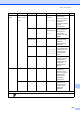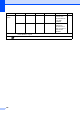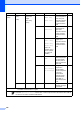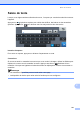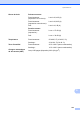Basic User's Guide
Table Of Contents
- GUIDE DE L’UTILISATEUR MFC-9970CDW
- La langue d'utilisation de votre appareil
- Numéros de Brother
- Commander des accessoires et des consommables
- Avis de rédaction et de publication
- Guides utilisateur et leur emplacement
- GARANTIE LIMITÉE SUR PLACE POUR L’IMPRIMANTE/CENTREMULTIFONCTION/TÉLÉCOPIEUR LASER DE BROTHER(Canada seulement)
- Table des matières
- 1 Information générale
- 2 Chargement de papier
- Chargement de papier et de supports d'impression
- Paramètres du papier
- Papier et autres supports d’impression acceptables
- 3 Chargement des documents
- 4 Envoi d'une télécopie
- 5 Réception d’une télécopie
- 6 Services téléphoniques et appareils externes
- Services téléphoniques
- Messagerie vocale
- Sonnerie spéciale
- Quels sont les avantages de la « sonnerie spéciale » de votre compagnie de téléphone?
- Quels sont les avantages de la « sonnerie spéciale » de Brother?
- Utilisez-vous le service de messagerie vocale?
- Avant de choisir le type de sonnerie à enregistrer
- Enregistrement du type de sonnerie spéciale Très important!
- Désactivation de la sonnerie spéciale
- Branchement d’un répondeur téléphonique externe (REP)
- Téléphones supplémentaires et téléphones externes
- Services téléphoniques
- 7 Composition et enregistrement de numéros
- 8 Faire des copies
- 9 Impression de données à partir d'un lecteur de mémoire flash USB ou d'un appareil photo numérique prenant en charge le stockage de masse
- 10 Comment imprimer à partir d'un ordinateur
- 11 Comment numériser vers un ordinateur
- A Entretien régulier
- B Dépistage des pannes
- C Menu et fonctions
- D Spécifications
- Index
- brother CAN-FRE
Menu et fonctions
191
C
Saisie de texte C
Lorsque vous réglez certaines sélections du menu, il se peut que vous deviez saisir du texte sur
l'appareil.
Appuyez sur à plusieurs reprises pour choisir des chiffres, des lettres ou des caractères
spéciaux. Appuyez sur pour alterner entre les majuscules et les minuscules.
Insertion d’espaces
Pour entrer un espace, appuyez sur la barre d’espacement ou sur c.
Corrections
Si vous avez entré un caractère incorrect et que vous voulez le changer, utilisez les flèches pour
déplacer le curseur sous le caractère incorrect. Appuyez ensuite sur . Saisissez le bon
caractère. Vous pouvez également insérer des lettres en déplaçant le curseur et en entrant un
caractère.
Remarque
• Les caractères disponibles peuvent varier selon votre pays.
• La disposition du clavier peut varier selon la fonction que vous configurez.